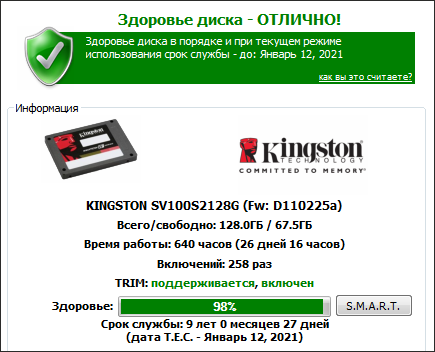Одной из национальных особенностей пользователей Рунета является склонность к выделению маленького раздела для системы. Сегодня мы поговорим о том, откуда пошла эта традиция, и разберем основные ошибки такой стратегии. Вы также узнаете мой подход к работе по каждому пункту.
Одной из национальных особенностей пользователей Рунета является склонность к выделению маленького раздела для системы. Сегодня мы поговорим о том, откуда пошла эта традиция, и разберем основные ошибки такой стратегии. Вы также узнаете мой подход к работе по каждому пункту.
На протяжении уже многих лет я читаю все темы форумов, в которых обсуждается современная операционная система Microsoft. И я очень часто вижу людей с маленьким системным разделом. Будь то Windows XP, Vista или 7, одна и та же картина наблюдается раз за разом - систему неоправданно зажимают в тесные рамки.
Зачем систему размещают на отдельном разделе
Когда-то, еще во времена Windows 98, один мой приятель (тот самый, что подсадил меня на Total Commander) поразил своим раскладом по разделам диска. Он с гордостью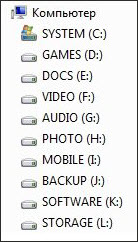 показывал мне, как у него все четко оптимизировано - один раздел для загрузчика, второй для системы, третий для файла подкачки, четвертый для программ, пятый для фильмов, шестой… У него их было, наверное, штук 10, и все на одном физическом диске!
показывал мне, как у него все четко оптимизировано - один раздел для загрузчика, второй для системы, третий для файла подкачки, четвертый для программ, пятый для фильмов, шестой… У него их было, наверное, штук 10, и все на одном физическом диске!
Пусть не все доходили до такого маразма, но фактически стало правилом выделять для системы свой раздел. И я так поступал, руководствуясь простой логикой: если придется переустанавливать Windows, не будет болеть голова о том, куда девать свои файлы и документы. При этом системе хотелось выделить как можно меньше места, чтобы оно не пропадало зря.
Заметьте, условность - если придется переустанавливать! Но это не относится к тем, кто знает, как настраивать систему, чтобы обходиться без переустановок. Вы боитесь, что у вас Windows 7 слетит?

photo credit: Capture Queen ™
Между тем, у компании Microsoft, учитывающей интересы бизнеса в первую очередь, операционные системы заточены под использование одного раздела. Это связано с устоявшейся стратегией управления пользовательскими данными и настройками, которая заключается в размещении профиля на системном разделе.
Такой подход упрощает перемещение и резервное копирование профилей пользователей в организации. Как следствие, многие функции системы построены на этом фундаменте. Так, резервное копирование файлов в Windows 8 (да и в Windows 7 тоже) максимально быстро настраивается при использовании библиотек, которые содержат документы, музыку и видео, хранящиеся в профиле.
Системные требования…
Когда речь заходит о системных требованиях, нужно четко понимать, что в них указываются минимальные параметры, которых достаточно для установки и запуска системы. Для долгосрочной и комфортной работы они не годятся.

photo credit: IronRodArt - Royce Bair
Windows XP не предъявляла серьезных требований к дисковому пространству - для "Gold" была заявленa скромная цифра в 1.5 Гб. Для нормальной работы этого, конечно, не хватало, но раздел в 15 - 20 Гб позволял свободно вместить систему и программы.
Со временем жесткие диски становились все объемнее, а цена за гигабайт пространства продолжала снижаться (наводнение в Таиланде - это временное исключение). На смену Windows XP пришла Windows Vista, которой нужно было уже 40 Гб. Пропустим ее, как сделали это многие пользователи, и перейдем сразу к Windows 7.
Тут Microsoft сделала ход конем и заявила, что системе нужно как минимум 16 Гб на диске, хотя Windows 7 требовалось не меньше места, чем предыдущей ОС.
Но в то время как раз начали набирать ход твердотельные диски (SSD), тогда еще маленькие и жутко дорогие. Редмонд не мог допустить того, чтобы новейшая операционная система была несовместима с актуальной технологией накопителей, поэтому пришлось вводить пользователей в заблуждение. Можно, конечно, установить Windows 7 на раздел в 16 Гб, но это сродни установке XP на раздел в 1.5 Гб.
… и привычки пользователей
И тут оказалось, что многие пользователи, пропустившие Windows Vista, пытаются втиснуть Windows 7 на тот же раздел, где стояла XP, либо аналогичный по размеру. Но после установки системы внезапно выясняется, что места на разделе осталось совсем мало!
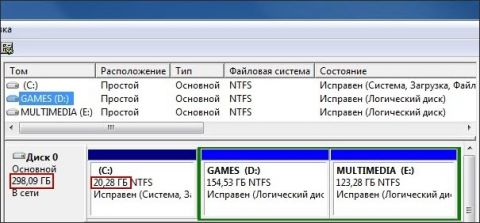
Конечно, ведь размер дистрибутива вырос в 3-4 раза, с 600 Мб Windows XP до 2.1 - 2.4 Гб Windows 7, в зависимости от разрядности. Но это еще полбеды! Объем оперативной памяти подрос с "роскошных" для XP 512 Мб до 2-4, а то и 8 Гб, что сразу отразилось на размерах файлов подкачки (1.5 объема RAM) и гибернации (0.75 объема RAM).
С подкачкой и гибернацией, обычно, справляются быстро, но очень скоро обнаруживают, что места все равно не хватает.
Операционная система постоянно обновляется, увеличиваясь в размере до неприличия. Народный гнев обращается на папку winsxs, которая у особо возмущенных пользователей подвергается наказанию через кастрацию (при этом часть экзекуций приходится уже на обрезанной чьими-то ручонками системе).
Но и это не помогает! Дистрибутивы любимых программ за эти годы разжирели от биг-маков, а после установки сжирают драгоценное место. Office 2003 обходился скромными 400 Мб на диске, а Office 2010 требует для себя уже 3 Гб, нагло сохраняя установочные файлы в гигабайтной папке MSOCACHE.
Казалось бы, в такой ситуации напрашивается мысль выделить для Windows на своем диске столько места, сколько ей нужно, благо терабайтные накопители это позволяют!
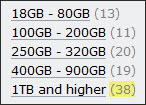
Даже в нетбуках полутора-двухлетней давности уже ставили диски объемом в 320 Гб. Что уж говорить о рынке накопителей для настольных систем, где сегмент "1 Тб и выше" является доминирующим для дисков 7200 rpm
Типичные ошибки и как их не совершать
Но почему-то ряд пользователей жалеет место для системы, и начинает всячески ограничивать Windows, чтоб ей жизнь малиной не казалась. Дальше я опишу типичные ошибки, к которым приводит такая жадность или просто неграмотный подход к работе в Windows. Вы также узнаете, как я предпочитаю использовать систему в каждом из этих случаев.
- Отключение защиты системы
- Отключение Windows Update
- Отключение гибернации
- Отключение файла подкачки
- Перенос папки Program Files на другой раздел
Неэффективное использование возможностей диска
1. Отключение защиты системы
Ошибка: снижение устойчивости Windows .
Вы знаете, что это моя любимая тема! У меня система установлена на SSD объемом 120 реальных гигабайт, и мне совершенно не жалко отдать 5% пространства за гарантию ее устойчивости и возможность вытащить случайно удаленные файлы из теневых копий.
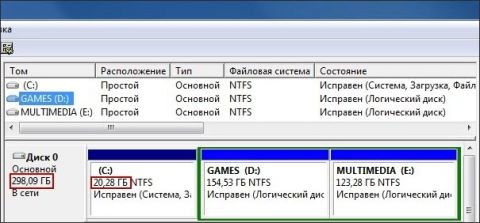
Читая форум, я вижу много людей, лишивших себя запасного аэродрома. Не попадайте в их число!
2. Отключение Windows Update
Ошибка: снижение безопасности и надежности работы Windows .
Запретив системе обновляться, можно сэкономить несколько гигабайт дискового пространства. Но ровно до ближайшей переустановки, вызванной эксплуатацией незакрытой уязвимости.
Я следую рекомендациям Microsoft и устанавливаю обновления в автоматическом режиме. Кстати, я изменяю время установки с 3:00 на вечер, чтобы избежать автоматической перезагрузки (ее также можно отключить политикой).
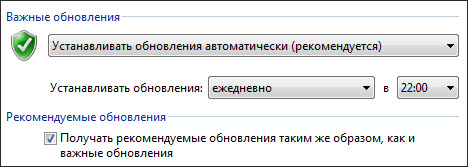
Поверьте, это самый удобный подход, из всех, что я перепробовал. Я знаю, что можно:
- не обновлять систему, и она будет работать, но я считаю это непрофессиональным и крайне небезопасным
- скачивать обновления вручную с сайта Microsoft или сразу наборами от народных умельцев, но я не хочу тратить на это время или доверять сей интимный процесс чужим рукам
- настроить уведомления и устанавливать обновления выборочно, но я не хочу с этим возиться, потому что я все равно выберу все обязательные обновления
Я не жалею дисковое пространство, чтобы обеспечить безопасность и надежность своей системы.
Полностью автоматическое обновление экономит мое время, и оно безупречно работает с момента первой установки Windows 7!
Да, я видел проблемы с применением обновлений у других людей, но крайне редко встречаются случаи, когда причиной является именно способ установки.
3. Отключение гибернации
Ошибка: неэффективное использование своего времени и уменьшение времени работы от батареи.
Отказ от использования гибернации не приводит к трагическим последствиям, но чреват неэффективным использованием Windows.
При работе от сети мой домашний ноутбук уходит в сон через полчаса, а еще через полтора - в гибернацию. При работе от батареи эти режимы активируются еще быстрее.
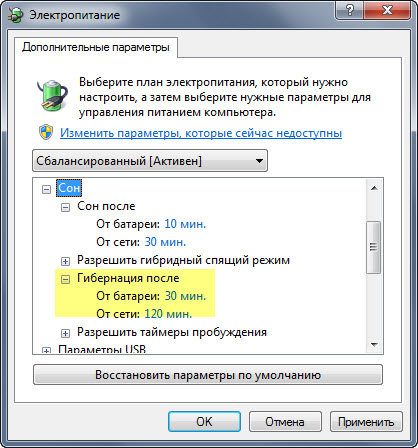
Снижение скорости работы с Windows
Задействовав гибернацию, вы будете быстрее приступать к работе с системой по сравнению с обычным включением. Отмечу, что при очень большом объеме оперативной памяти перезагрузка может занять меньше времени, чем выход из гибернации.
Однако ускорение происходит за счет того, что гибернация позволяет сразу получить систему точно в таком же виде, в каком она была на момент прекращения работы.
А это значит, что не только все ваши программы уже запущены, но и можно сразу возобновить, например:
- редактирование документа
- просмотр фильма или прослушивание музыки
- веб-серфинг
Всего этого вы лишаетесь, выключая компьютер. Впрочем, Windows 8 отчасти поможет вам по принципу "не хочешь, заставим". В новой операционной системе Microsoft стандартное выключение приводит лишь к завершению сеанса, а системные процессы отправляются в гибернацию.
Уменьшение времени работы от батарей
Применяя гибернацию на мобильных устройствах, вы можете управлять электропитанием более эффективно и тем самым увеличивать время работы от батарей.
В отличие от сна, потребление электроэнергии в гибернации минимально, и система может находиться в этом состоянии неделями.
Но дело не только в этом. Запуск системы и программ всегда сопровождается нагрузкой на процессор и жесткий диск, что выливается в расходование драгоценного заряда батареи.
4. Отключение файла подкачки
Ошибка: затруднение диагностики при сбоях
Имея большой объем оперативной памяти, кажется логичным полностью отказаться от использования файла подкачки в пользу более быстрой RAM. Однако если для ваших задач требуется много памяти, лучше позволить Windows дышать глубже. При необходимости система сможет записывать редко используемые данные на диск, освобождая память для более важных задач.
Так или иначе, полное отключение файла подкачки ведет к невозможности создать дамп памяти, занятой под процессы ядра, если случится сбой (подробнее у Руссиновича). Другими словами, вы не сможете определить драйвер, вызвавший BSOD.
Вместо отключения файла подкачки достаточно уменьшить его, хотя бы до размера, необходимого для записи дампов.

У меня 8 Гб RAM, из которых я редко использую больше пяти. Рекомендуемый системой по старинке файл подкачки в 12 Гб мне не нужен, поэтому я задал ему размер 200 Мб для записи мини-дампов.
И раз уж зашла речь о файле подкачки, напомню, что его имеет смысл переносить только на другой физический диск. Что же касается твердотельных накопителей, то если у вас не слишком много памяти, как у меня в нетбуке, файлу подкачки самое место на SSD.
5. Перенос папки Program Files на другой раздел
Ошибка: бессмысленность действия и снижение безопасности системы.
Начнем с того, что перенос папки Program Files на другой раздел не может быть полностью корректным. В этой папке находятся жесткие ссылки, которые не поддерживают связь между разными разделами. Но я не буду заострять на этом внимание, поскольку вы вряд ли запускаете древние программы Windows.
Бессмысленность действия
Важнее то, что перенос просто не имеет смысла. Намного правильнее держать программы на системном разделе, поскольку это упрощает резервное копирование системы и восстановление привычной среды.
Когда система полностью синхронизирована с установленными программами, вы приступаете к полноценной работе сразу после восстановления из резервного образа.
Я создаю инкрементные образы системы средствами Windows раз в неделю. Поскольку набор программ у меня устоялся, различия между ними, как правило, заключаются в установленных обновлениях.
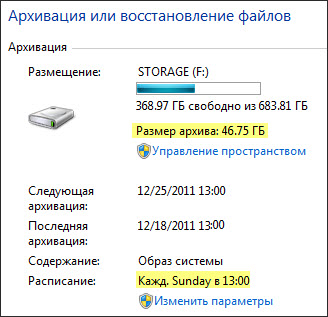
Если образа нет, наличие программ на другом разделе означает, что после переустановки системы вам придется поставить заново многие приложения, которым требуется:
- регистрация библиотек и компонентов (пример - Microsoft Office)
- установка драйверов (пример - Alcohol)
- ассоциация с типами файлов и протоколами (пример - браузер Opera, и нет, вручную будет не быстрее)
И не забывайте о том, что вы отрываете программы не только от системы, но и от их данных, которые хранятся в папке %UserProfile%\AppData.
Снижение безопасности
Казалось бы, при чем тут это? Все дело в правах на папку! Осуществлять запись в папки Program Files и Program Files (x86) могут только администраторы. Права на папку, созданную на другом разделе, наследуются от его корня.
На первый взгляд, группа "Пользователи" (Users) не имеет разрешения на запись, но оно выдается группе "Прошедшие проверку" (Authenticated Users).

На практике это означает, что для внесения изменений в файлы программ достаточно обычных прав.
Другими словами, вредоносная программа, проникнув в вашу систему, может делать с вашими приложениями что угодно, даже не имея прав администратора.
Например, она может модифицировать код исполняемых файлов или подменять динамические библиотеки (DLL), и контроль учетных записей вас об этом не предупредит.
Кстати, именно в этом выражается недостаток модели безопасности, которую использует браузер Google Chrome, чья папка размещается в профиле пользователя. В данном случае Google выбирает, по ее мнению, меньшее из двух зол, поскольку такое расположение браузера позволяет незаметно обновлять его без вашего участия и оперативно закрывать уязвимости.
Вы все еще переносите папку Program Files на другой раздел?
Конечно, можно настроить списки контроля доступа для папки с программами, расположенной на другом разделе. Но в реальности этим мало кто озадачивается. Не утруждайте себя ненужными действиями и располагайте программы стандартно - вместе с системой.
6. Неэффективное использование возможностей диска
Ошибка: недостаток места негативно сказывается на продуктивности работы.
Когда система установлена на жесткий диск (что верно для 92% читателей моего блога на конец 2011 года) для правильной дефрагментации требуется не менее 15% свободного пространства. Чем меньше места вы выделили под системный раздел, тем выше вероятность, что вы преодолеете этот порог, ведущий к неэффективной дефрагментации.
Я почти три года проработал на ноутбуке с HDD размером 120 Гб, и мне было непросто держать свободной 1/7 часть диска. Проблему помогал решить внешний USB-диск.
Входя в 8% счастливых обладателей SSD, вы можете не беспокоиться о фрагментации. Но если вы при этом переносите личные файлы и документы на другой раздел диска, то просто замедляете свою работу с ними. Ведь так вы лишаетесь возможности максимально быстро перемещаться по папкам, а также моментально находить файлы и открывать документы.